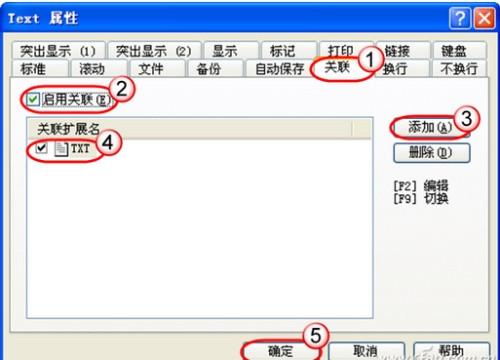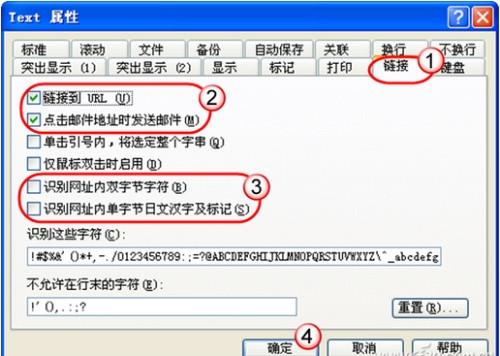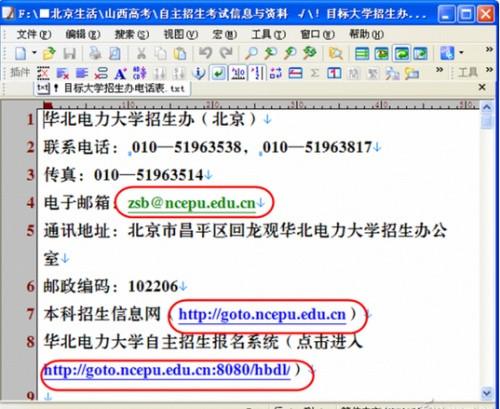平时如果我们在记事本TXT文件中记录了一批网络地址,要挑某个网址上网,必须将这个网址复制到网页浏览器的地址栏内并执行连接命令才能上网,拷贝到Word中也不行。如果我们能在TXT编辑环境下直接点击某个网址就能连上网,那就省事多了。其实这个实现起来也很简单,我们采用EmEditor软件来管理我们的TXT文件,并对EmEditor作必要的设置即可实现这一设想。下面小编就告诉你一个办法:双击一个含有网址的TXT文件,里面的网络地址可以一键点击就能链接到网上,再也不用复制到浏览器中打开了。
因为我们的TXT默认是与记事本程序关联的,所以首先需要安装EmEditor软件,并建立与TXT文件的关联。如果你选择的是自动安装,则这种关联是自动建立的,不需要人为干预。但如果你使用的是绿色版的EmEditor,就需要手动建立关联,方法是,点击EmEditor窗口命令“工具→当前配置属性”(或按快捷键Ctrl+Enter),在属性窗口中点击“关联”选项卡,然后选中“启用关联”复选框,接着点击“添加”按钮,并在出现的关联扩展名文本框中输入TXT且选中其前面的复选框,确定即可(如图1)。
接下来,我们选择“链接”选项卡,在其下选中“链接到URL”前面的复选框,如果还希望在文本编辑器中点击邮件地址就能发邮件,则选中“点击邮件地址时发送邮件”选项。请注意,有些网址中可能含有中文字符或单字节的日文符号或标记,如果想让这类网址也发挥作用,那么需要同时选中“识别网址内双字节字符”和“识别网址内单字节日文汉字及标记”选项。选好之后确定(如图2)。
经过如上设置之后,再打开一个含有网址的文本看看,所有网络链接或邮件链接,已经变成可以直接点击上网发邮件的显示方式了(如图3)。
小提示:
用上面的方法在TXT文本中管理网址,有时候,你一不小心点击一个带链接的文字串就会打开浏览器上网,也许这是你不需要的,这会给你带来一些不必要的麻烦。这时,你可以选择“Text属性”设置窗口的“链接”选项卡,选中“仅鼠标双击时启用”复选框并确定(图4),这样一来,只有双击网址才能链接上网,麻烦解除了。
 电脑知识网
电脑知识网